
Dustin Hudson
0
1465
292
Android 7.0 aka Nougat har vært ute i ganske lang tid, nå, og det ser ut som en god oppdatering så langt. Imidlertid, hvis du ikke bruker en Nexus-enhet som Nexus 5X, eller Google Pixel, og Pixel XL, har du sannsynligvis ikke fått oppdateringen. Hvis du liker å bruke det nyeste og beste som Google har å tilby, må du ikke bekymre deg. Vi vil fortelle deg hvordan du kan installere Android Nougat på nesten hvilken som helst Android-smarttelefon.
Merk:
Installering av Android Nougat krever en ulåst oppstartslaster eller root-tilgang, og en tilpasset gjenoppretting (TWRP eller CWM). Forsikre deg om at du har låst opp bootloaderen til enheten din før du prøver å installere Android Nougat. Mange produsenter tilbyr trinnene for å låse opp bootloaders offisielt, så du bør sjekke det ut. Hvis ikke, vil du alltid finne trinnene for enheten din på XDA. Blinkende tilpassede ROM-er kan også resultere i tap av data, samt muring av enheten din hvis du tar et galt skritt, så pass på at du forstår risikoen, og hold en sikkerhetskopi av dataene. Vi vil ikke være ansvarlig hvis du ender med å murre enheten din, eller noe.
Vi har installert Android Nougat 7.0 på vår Moto G3. Du kan se etter enhetsspesifikk ROM på XDA Developers, og følge guiden.
Få tak i den tilpassede ROM-en
Tilpassede ROM-er er ikke annet enn tilpassede bygg av Android-kildekoden som Google gjør offentlig tilgjengelig. Tilpassede ROM-er er spesifikke for hver enhet, og skal bare brukes sammen med enhetene de er ment for. XDA Developers er det beste stedet å lete etter tilpassede ROM-er til din Android-enhet.
XDA Developers har en side med alle Android Nougat ROM-er for forskjellige populære enheter. Du kan sjekke det her. Du kan også sjekke ut den uoffisielle Cyanogenmod-siden for å se om de har en ROM til enheten din. Hvis enheten din har en tilpasset Android Nougat-ROM, kan du laste den ned, men sørg for å sjekke om det er noen store feil.
Vi bruker en tilpasset ROM kalt AOSPExtended, som er bygget for Moto G3, av ishubhamsingh.
Når du laster ned en ROM fra XDA Developers, må du alltid sørge for å laste ned riktig GApps-pakke. I dette tilfellet vil vi laste ned GApps Nano-pakken for Android 7.0 på ARM-arkitekturen. De fleste Android-enheter har et ARM-brikkesett, men du bør sjekke ut, bare for å være sikker.
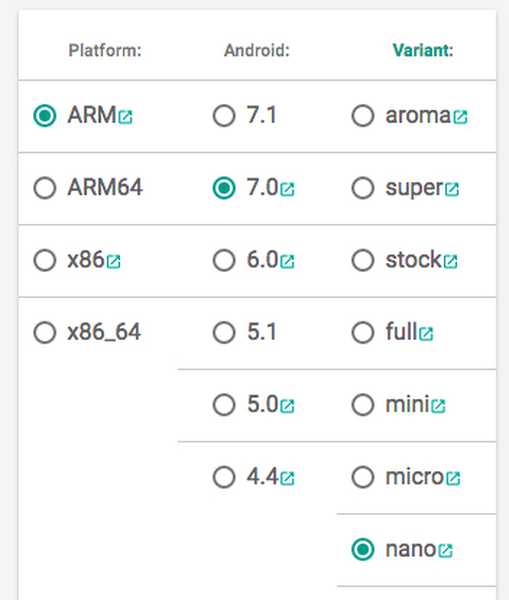
Når du har lastet ned både ROM og GApps-pakken for enheten din, må du gjøre det overfør dem til telefonen din, slik at du kan "blinke" dem. Du kan bruke ADB til dette, eller du kan bare koble Android-smarttelefonen til PCen din, og kopiere filene. Du kan til og med montere smarttelefonen gjennom den tilpassede gjenopprettingen du har installert, og deretter kopiere filene.
Blinker ROM
Når du har kopiert alle filene til enheten din, kan du fortsette å blinke både ROM og GApps. Slå av enheten, og start deretter i gjenopprettingsmodus. Dette gjøres vanligvis av trykke og holde inne strøm- og volumknappene sammen. Når du har kommet til den tilpassede gjenopprettingen (vi har TWRP på vår Moto G3), kan du følge trinnene nedenfor:
1. Trykk først på "Tørke", og så videre “Advanced Wipe”.
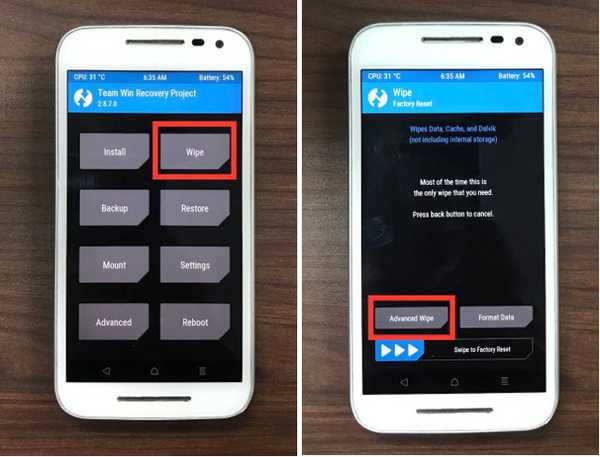
2. Velg partisjonene som vises på skjermdumpen nedenfor, og deretter sveip for å tørke.
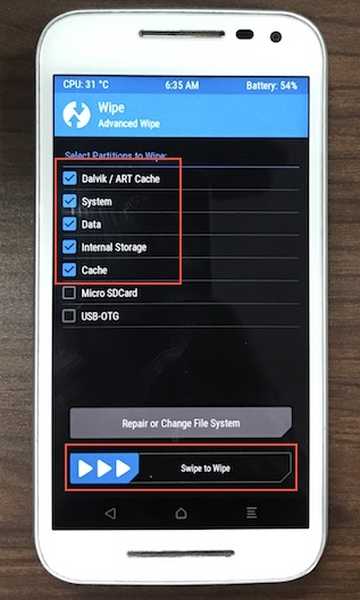
3. Når du er ferdig, gå til TWRP-startskjermen og trykk på Installere. Bla nedover på listen, og trykk på ROM-zip-en du lastet ned fra XDA.
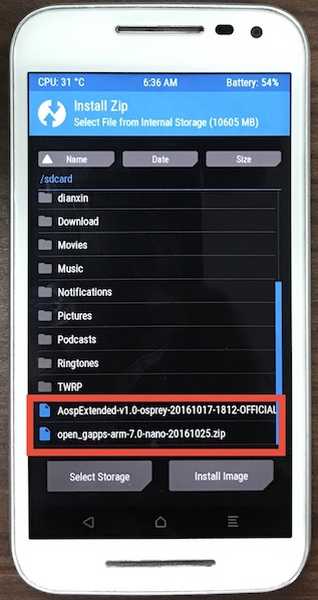
4. Sveip for å bekrefte blitsen.
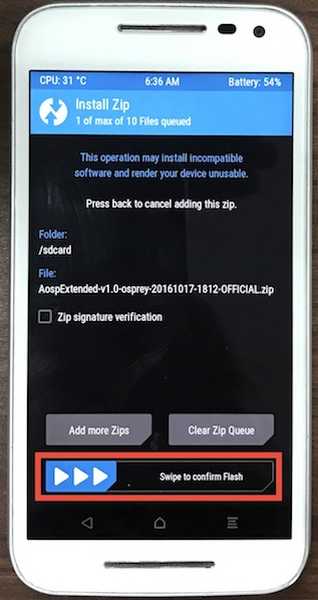
5. Nå velger du GApps zip, og blitz det på samme måte.
6. Du kan nå start enheten på nytt. Hvis enheten tar lang tid å starte opp, ikke bekymre deg, den kan gjøre det på den første oppstarten etter en ROM-flash.
Når enheten starter opp, må du konfigurere den på samme måte som du konfigurerer en ny enhet. Når du har konfigurert, er du klar til å bruke Android Nougat på Android-smarttelefonen.
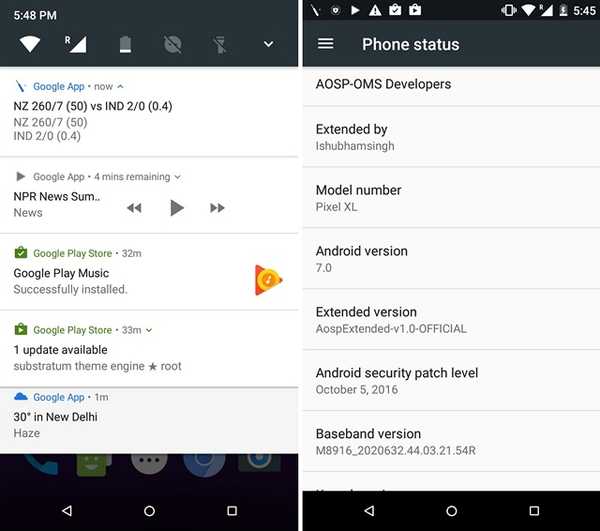
Merk: Tilpassede ROM-er kan ha noen feil (eller mange av dem), sørg for at du leser "Kjente problemer" i ROM-tråden riktig, og deretter tar en beslutning om du kan bruke den på enheten din eller ikke. Hvis du bruker en eldre gjenopprettingsversjon, kan det hende at alternativene bare er litt forskjellige, så du burde ha det bra.
Etter at du har installert den tilpassede ROM-en, kan du også få rottilgang ved å blinke zip-filen for superbrukeren. Du kan finne zip-filen for superbrukeren som er spesifikk for enheten din fra XDA. Vi vil anbefale deg å root enheten, siden den gir tilgang til en rekke kule root-spesifikke apper og noen virkelig gode mods.
SE OGSÅ: Android 7.1 Endringer: Hva den nye oppdateringen gir?
Klar til å installere Android 7.1 på enheten din?
Tilpassede ROM-er er det beste alternativet for å få Android Nougat til å fungere på Android-enheten din, selv om produsenten av enheten ikke er klar til å støtte den. Android Nougat har en rekke funksjoner som definitivt vil hjelpe deg å bruke enheten bedre. Som alltid, hvis du har problemer eller har spørsmål angående hele prosessen med å installere tilpassede ROM-er fra Android Nougat på Android-enheten din, kan du gjerne slippe oss en linje i kommentarfeltet nedenfor. Vi hjelper deg gjerne.
Utvalgt bilde høflighet: Flickr















